excel限制条件的设置方法:首先依次选择【单元格-数据-有效性】;然后选择自定义,输入公式【=and(A2=1,A2=100)】;接着输入警示信息;最后输入数据测试。 本文操作环境:Windows7系统,
excel限制条件的设置方法:首先依次选择【单元格-数据-有效性】;然后选择自定义,输入公式【=and(A2>=1,A2<=100)】;接着输入警示信息;最后输入数据测试。
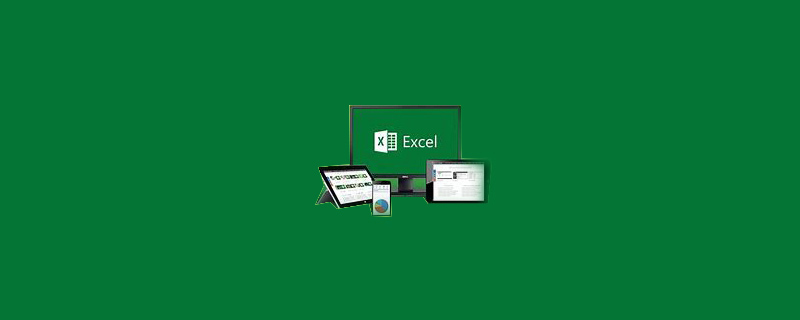
本文操作环境:Windows7系统,Microsoft Office Excel2010版本,Dell G3电脑。
excel限制条件的设置方法:
1、打开Excel表格
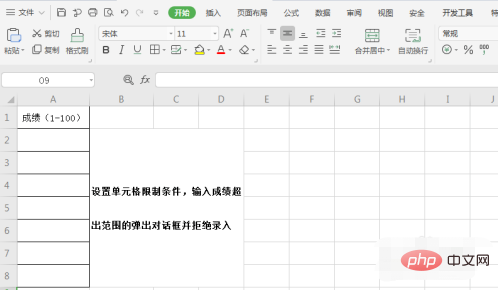
2、选择单元格——数据——有效性
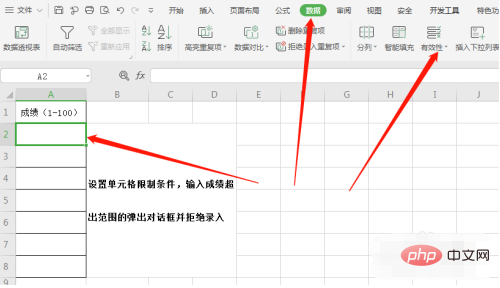
3、选择自定义

4、输入公式=and(A2>=1,A2<=100)
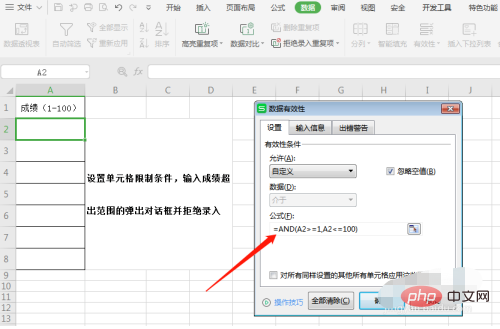
5、出错警告中选择停止,输入警示信息“输入错误,请重新输入”
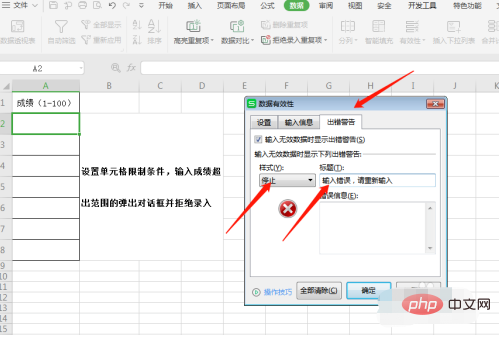
6、输入数据测试
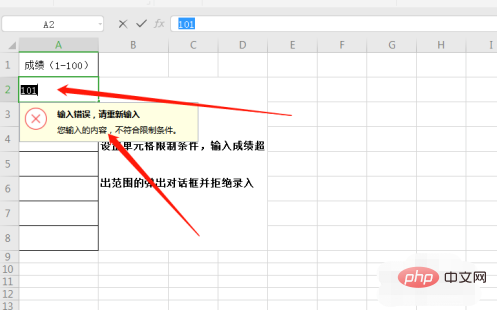
相关学习推荐:excel基础教程
以上就是excel限制条件如何设置的详细内容,更多请关注自由互联其它相关文章!
